Ya puedes apagar la webcam y silenciar el micrófono con PowerToys
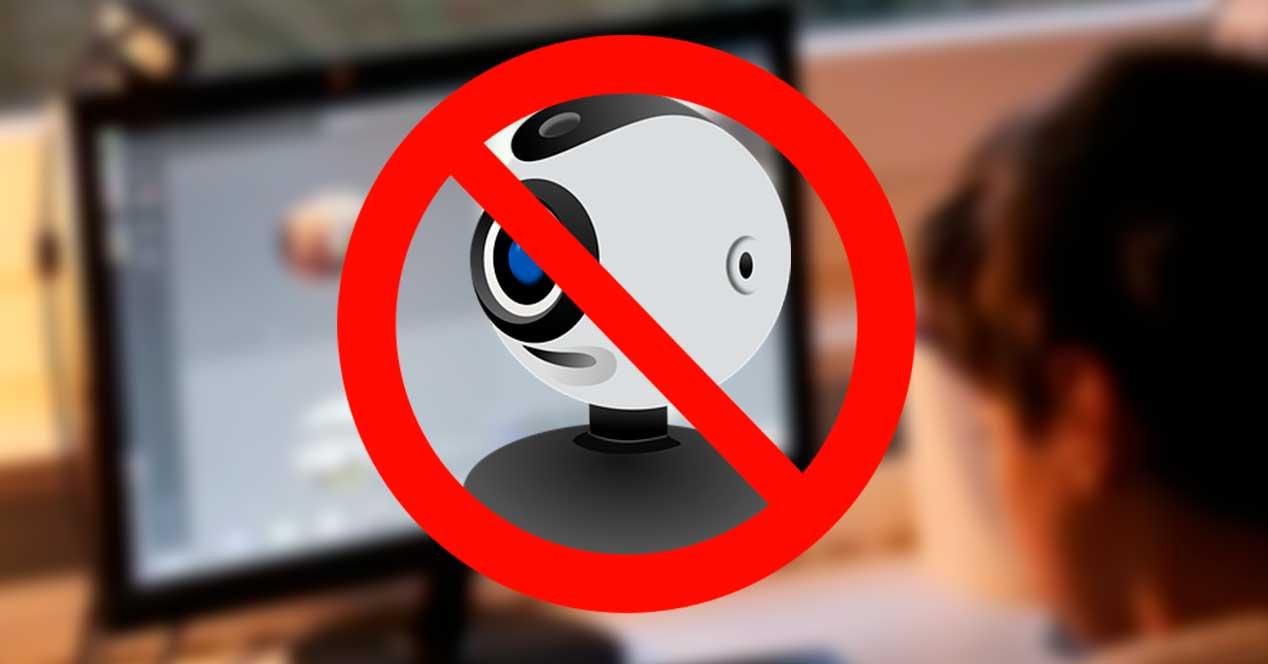
Las Microsoft PowerToys son un conjunto de herramientas, de código abierto, desarrolladas por Microsoft para su sistema operativo. Estas herramientas están pensadas para ayudarnos a trabajar de forma más eficiente, brindándonos la posibilidad de dividir el escritorio en varios escritorios virtuales, ejecutar programas rápidamente, cambiar el tamaño de imágenes por lotes o renombrar archivos en masa, entre otras funciones. Desde hace tiempo, Microsoft está trabajando en otra PowerToy muy interesante que nos va a permitir silenciar el micro y apagar la cámara con un sencillo atajo de teclado. Y, tras muchos retrasos, parece que finalmente es una realidad.
Microsoft trabaja a la vez con dos versiones de PowerToys. Por un lado tenemos las versiones impares (como la última 0.35) que son las versiones estables, en las que se garantiza que todo funciona correctamente, mientras que por otro lado tenemos las versiones pares, usadas para experimentar con herramientas nuevas, pero que pueden darnos problemas. Hace algunas horas, Microsoft ha lanzado una nueva versión de estas segundas, la 0.36. Y, por fin, esta versión trae la esperada herramienta para controlar las videollamadas.
PowerToys 0.36: nueva herramienta para controlar videollamadas
Esta función se pudo ver en el pasado, concretamente en la versión 0.22 (también preview) de las PowerToys. Sin embargo, Microsoft la tuvo que retirar debido a su mal funcionamiento. Y ha estado desaparecida hasta hoy. La nueva versión preview de las PowerToys, la 0.36, trae finalmente esta nueva herramienta gracias a la cual vamos a poder silenciar el micro, apagar la cámara, o las dos cosas a la vez, con un simple atajo de teclado.
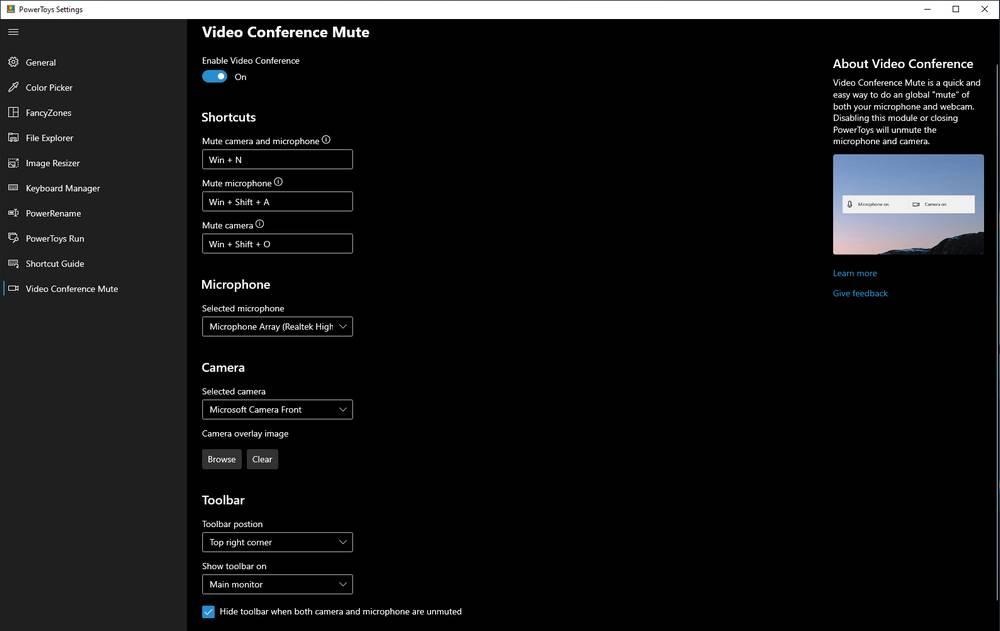
Como podemos ver en la captura de esta herramienta, usando el atajo Windows + N (que podemos cambiarlo por el que queramos) vamos a poder apagar de una vez la cámara y el micro de nuestro ordenador mientras estamos en una videoconferencia. Y activarlo de nuevo volviendo a pulsar este atajo de teclado. También podemos usar Windows + Shift + A para activar o desactivar el micro, o Windows + Shift + O para activar o desactivar la webcam.
También podremos habilitar una barra en el escritorio desde la que podremos tener estos controles a golpe de ratón.
Errores y limitaciones
A pesar de llevar una gran cantidad de tiempo en desarrollo, esta nueva función aún no está terminada del todo. Y aunque es probable que llegue a todos los usuarios de PowerToys con la versión 0.37, aún hay que asumir una serie de problemas y limitaciones.
Esta función solo puede funcionar sin problemas si se ejecuta como administrador, ya que, de lo contrario, no tiene permisos suficientes para modificar la cámara y el micro del PC. Además, algunas webcams no son compatibles del todo con Teams, y la imagen no se renderiza correctamente. Por último, algunos usuarios pueden ver su imagen girada, de lado. Sin embargo, las otras personas la ven correctamente.
Descargar PowerToys 0.36
Esta es una versión experimental del programa. Esto quiere decir que los usuarios que tengan instalada una versión impar de estas herramientas (como la última 0.35) no la recibirán automáticamente. Además, puede contener errores y problemas que aún no han sido descubierto y puede ocurrir que algunas funciones, o algunos de los Toys, no funcionen correctamente.
Recomendamos usar solo esta versión de las PowerToys para probar, nunca para usarlo en el día a día. Podemos bajar el instalador de PowerToys para ponerlas en marcha en nuestro PC desde el siguiente enlace.
Si todo va bien, es probable que las nuevas PowerToys 0.37, que llegarán pronto, traerán por fin esta esperada herramienta.
https://www.softzone.es/noticias/programas/powertoys-0-36-preview/
Comentarios
Publicar un comentario